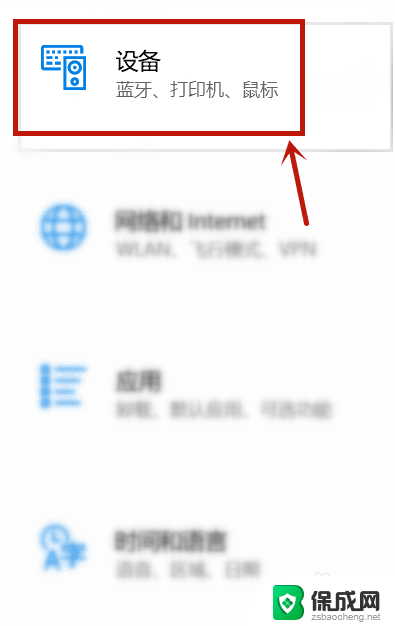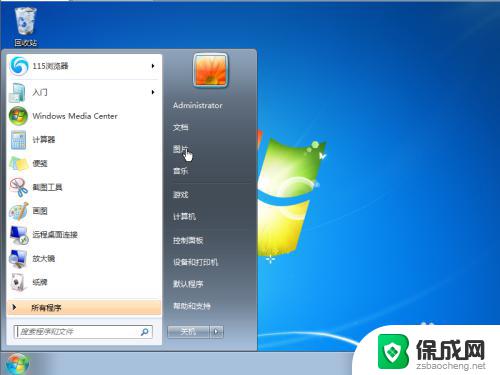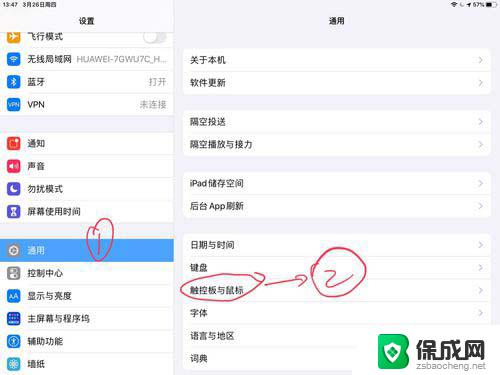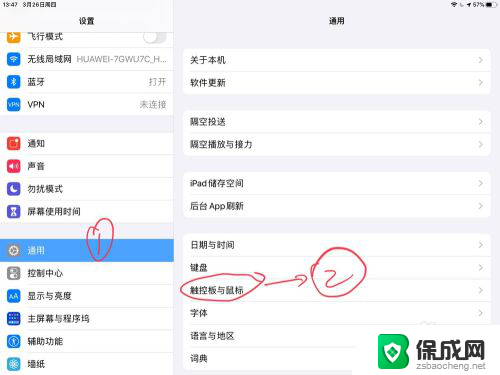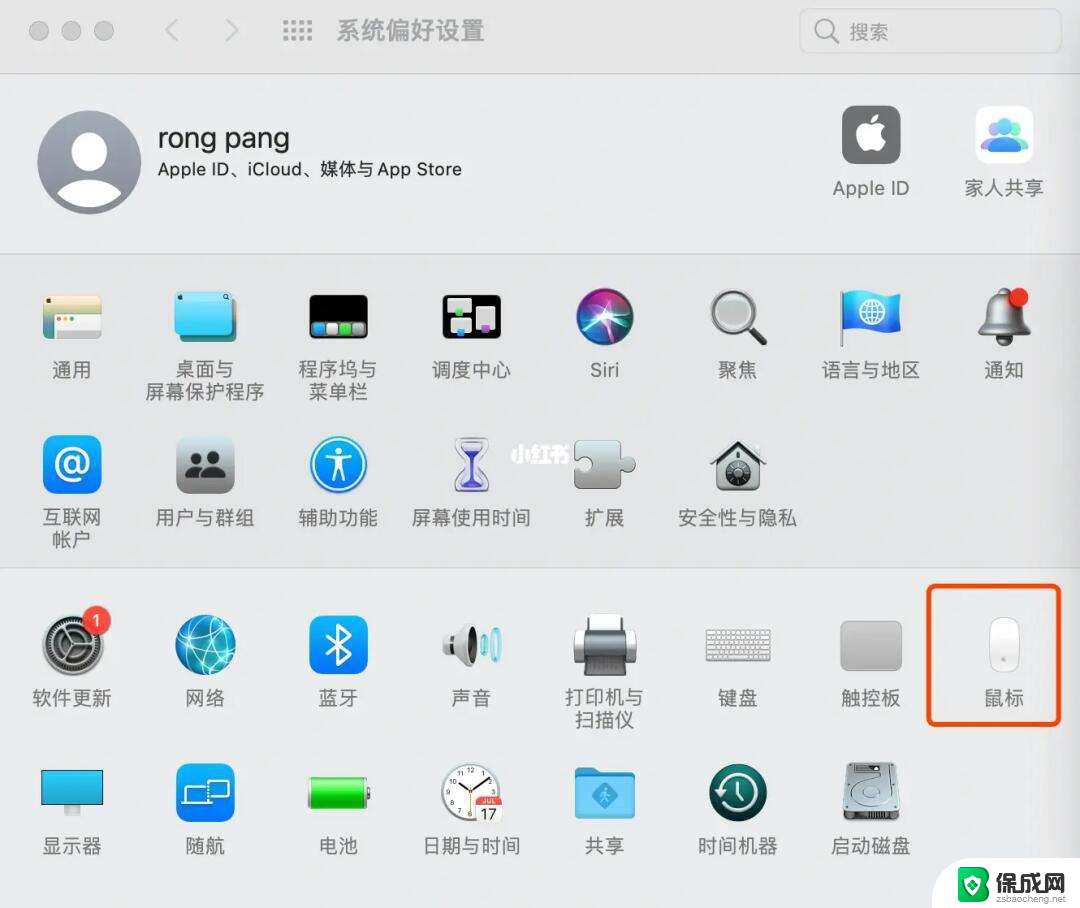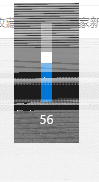戴尔鼠标中间的滚轮突然失灵怎么办? 鼠标滚轮上下滚动无效怎么处理
当戴尔鼠标中间的滚轮突然失灵时,可能会给我们的工作和生活带来一些困扰,如果鼠标滚轮上下滚动无效,我们可以尝试一些简单的解决方法来修复它。可以尝试清洁鼠标滚轮的表面,有时候灰尘或污垢会导致滚轮失灵。如果清洁无效,可以尝试重新安装鼠标驱动程序或者尝试在另一台电脑上测试鼠标是否正常工作。如果以上方法都无效,那么可能需要考虑更换新的鼠标来解决问题。希望以上方法能够帮助您解决戴尔鼠标滚轮失灵的问题。
方法如下:
1.我们首先可以尝试一下是不是鼠标参数不对。我们在我们电脑任务栏上面点击菜单按钮。

2.之后我们点击菜单界面中的设置按钮,进入设置界面中。
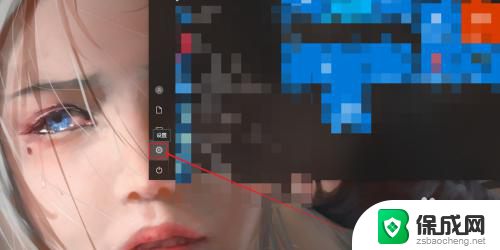
3.我们在设置界面中,发现有一个有一个设备按钮,我们点击它,进入设备界面。
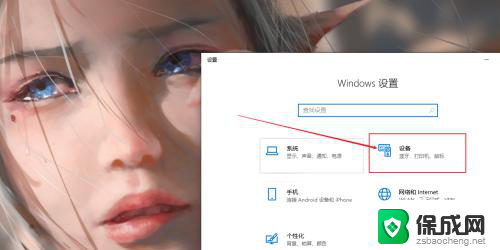
4.我们在设备界面中,点击鼠标按钮。然后再鼠标界面中点击鼠标其他选项按钮。
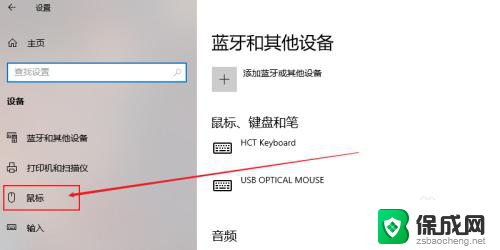
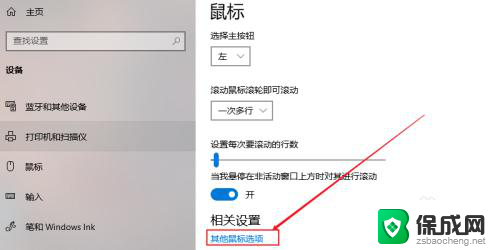
5.我们在对话框中点击滑轮按钮,如图所示。进入鼠标滑轮设置界面。
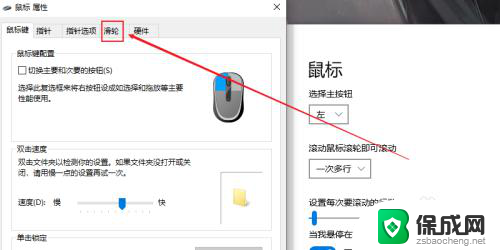
6.在这个界面调整一下我们的滑轮参数,我们可以适当往上调节一点。最后再点击应用按钮。因为滑轮没有反应有可能是灵敏度太低了!
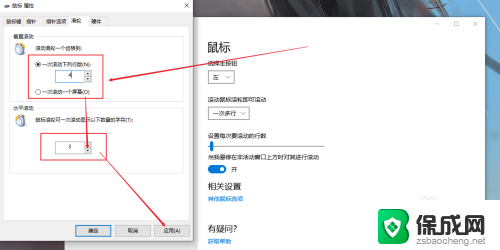
7.如果上述方法没有解决的话,我们可以尝试下,换一个USB接口。实在还不行的话,就是鼠标滑轮的坏掉了,建议重新购买一个鼠标。

以上就是戴尔鼠标中间的滚轮突然失灵怎么办的全部内容,如果您遇到相同问题,可以参考本文中介绍的步骤来进行修复,希望这些步骤对您有所帮助。